IPhone ን ከ Wi-Fi አውታረ መረብ ጋር ማገናኘት በጣም ጠቃሚ ነው ምክንያቱም የተንቀሳቃሽ ስልክ ውሂብ ኮታዎን ሊያድን ይችላል። IPhone ን ለመጀመሪያ ጊዜ የሚጠቀሙ ከሆነ iPhone ን ከ Wi-Fi አውታረ መረብ ጋር እንዴት እንደሚያገናኙ ላያውቁ ይችላሉ። ሆኖም ፣ ይህንን ለማድረግ ሂደቱ በጣም ቀላል እና ጥቂት እርምጃዎችን ብቻ ይፈልጋል።
ደረጃ
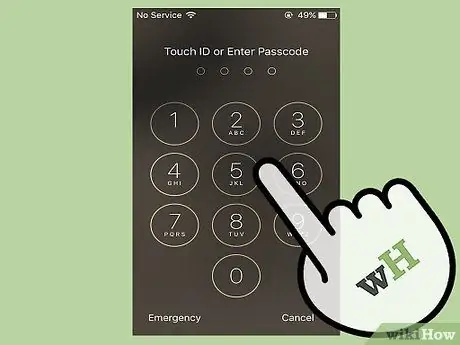
ደረጃ 1. የእርስዎን iPhone መቆለፊያ ማያ ገጽ ይክፈቱ።
ይህንን ለማድረግ ሁለት መንገዶች አሉ-
- አውራ ጣትዎን በመነሻ ቁልፍ ላይ በማስቀመጥ እና የ TouchID ፕሮግራሙ የጣት አሻራዎን እንዲቃኝ በማድረግ iPhone ን ይክፈቱ።
- 4 አሃዞችን የያዘ የይለፍ ኮድ ያስገቡ። IPhone ን ሲያዘጋጁ ይህ የተገለጸው ኮድ ነው።

ደረጃ 2. በ iPhone ውስጥ የቅንብሮች መተግበሪያውን ያግኙ።
የቅንብሮች መተግበሪያው ግራጫማ ሆኖ ከማርሽ ጋር የሚመሳሰል ምልክት አለው።
እርስዎ ማግኘት ካልቻሉ እና የእርስዎ iPhone ከ Siri ጋር ከተጣመረ ፣ ሲሪን ለማግበር የመነሻ ቁልፍን ለጥቂት ጊዜ ይጫኑ። “ቅንጅቶች ክፈት” በሚለው ቁልፍ ቃል መተግበሪያውን ለመክፈት እርዳታን Siri ይጠይቁ።
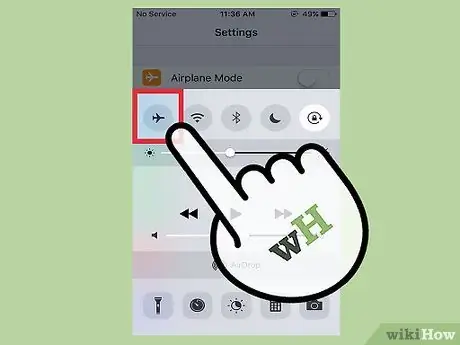
ደረጃ 3. የአውሮፕላን ሁናቴ ጠፍቶ መሆኑን ያረጋግጡ።
የአውሮፕላን ሁነታ በርቶ ከሆነ የ Wi-Fi አውታረ መረብን መቀላቀል አይችሉም።
- ቅንብሮችን ሲከፍቱ የአውሮፕላን ሁኔታ በዝርዝሩ ላይ የመጀመሪያው ቅንብር ነው።
- በማንሸራተቻው ውስጥ ያለው ተንሸራታች አዝራር ወደ ቀኝ ከሆነ እና ከአዝራሩ በስተጀርባ ያለው ባዶ ቦታ አረንጓዴ ከሆነ የአውሮፕላን ሁናቴ ንቁ መሆኑን ማወቅ ይችላሉ። እሱን ለማጥፋት አዝራሩን መታ ያድርጉ።
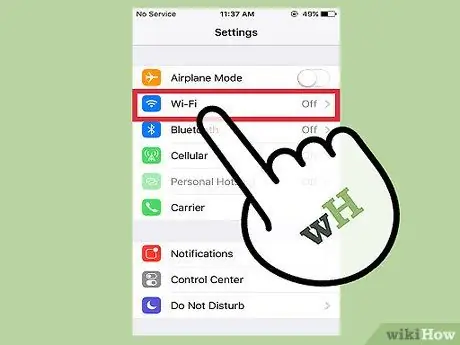
ደረጃ 4. በቅንብሮች ዝርዝር ውስጥ Wi-Fi ን መታ ያድርጉ።
አንዴ የአውሮፕላን ሁናቴ ጠፍቶ መሆኑን ካረጋገጡ በኋላ ከአውሮፕላን ሞድ በታች በዝርዝሩ ውስጥ Wi-Fi ሁለተኛውን ያያሉ። ይህ ቅንብር የ Wi-Fi ግንኙነትዎን ለማስተዳደር ይሠራል።
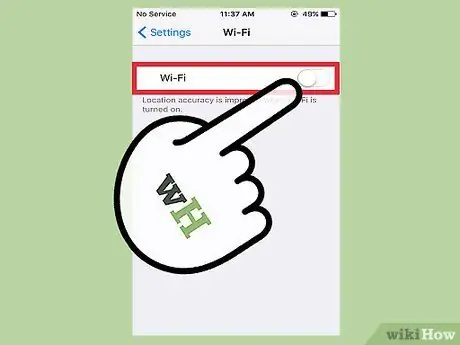
ደረጃ 5. Wi-Fi ን ያብሩ።
የ Wi-Fi ቅንብር ጠፍቶ ከሆነ ተንሸራታቹን በቀኝ ጠቅ ያድርጉ። አዝራሩ ወደ ቀኝ መዘዋወር አለበት እና የተንሸራታች ዳራ አረንጓዴ ይሆናል።
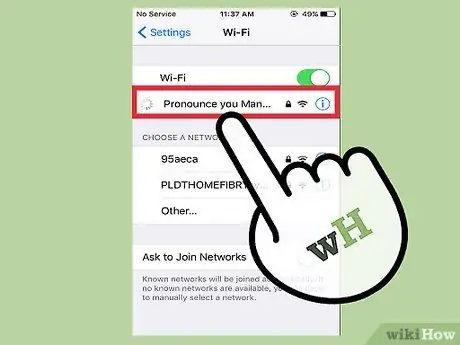
ደረጃ 6. ከስልክ ጋር ለመገናኘት የሚፈልጉትን አውታረ መረብ ይምረጡ።
iPhone iPhone ሊገናኝበት የሚችል በአቅራቢያ ያሉ የ Wi-Fi አውታረ መረቦችን ዝርዝር ማምጣት አለበት። በዝርዝሩ ውስጥ አውታረ መረብዎን ያግኙ።
- በሌሎች ሁኔታዎች ፣ ለምሳሌ በሕዝብ ቦታ ላይ ሲሆኑ እና የእርስዎን iPhone ከምግብ ቤት Wi-Fi ወይም ከአንድ የተወሰነ የንግድ ቦታ ጋር ለማገናኘት ሲሞክሩ ፣ የዚያ ቦታ የሆነውን የ Wi-Fi አውታረ መረብ ስም ይፈልጉ።.
- የትኛው የ Wi-Fi አውታረ መረብ እንደተቆለፈ ይወቁ። ይህ ማለት አውታረ መረቡ በይለፍ ቃል የተጠበቀ ነው ማለት ነው። የተቆለፈ አውታረ መረብ ከስሙ ቀጥሎ የመቆለፊያ ምልክት አለው።
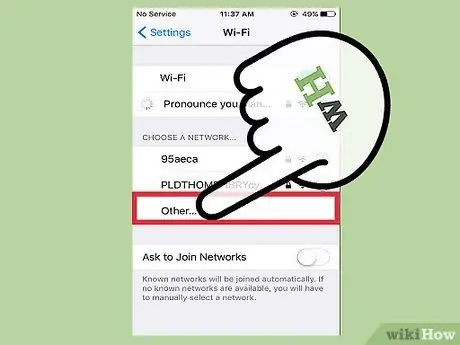
ደረጃ 7. አውታረ መረብዎ ሊገኝ ካልቻለ “ሌላ” ን መታ ያድርጉ።
የ Wi-Fi አውታረ መረብዎ ካልተዘረዘረ “ሌላ…” ን መታ ያድርጉ።
- በዚህ ቅንብር ውስጥ የ Wi-Fi አውታረ መረብዎን ስም ይተይቡ። ከዚያ በኋላ የሚጠብቀውን የደህንነት አሠራር ዓይነት ይምረጡ። ይህንን ዘዴ ለመጠቀም በ Wi-Fi ራውተር የቀረበው የደህንነት ኮድ ያስፈልግዎታል ወይም በአውታረ መረቡ ስለሚጠቀምበት የደህንነት አሠራር ዓይነት የአውታረ መረብ አስተዳዳሪን መጠየቅ ይችላሉ።
- ይህ ለተደበቁ አውታረ መረቦችም ይሠራል። የእርስዎን iPhone ከተደበቀ አውታረ መረብ ጋር ለማገናኘት እየሞከሩ መሆኑን ካወቁ ይህንን እርምጃ ማድረግ አለብዎት።
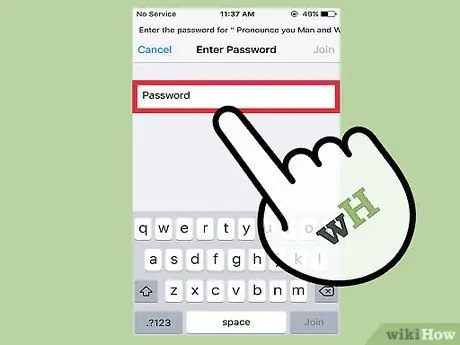
ደረጃ 8. የ Wi-Fi አውታረ መረብ ከተቆለፈ የይለፍ ቃሉን ያስገቡ።
ከስልክዎ ጋር ለመገናኘት የሚፈልጉትን የ Wi-Fi አውታረ መረብ ላይ መታ ካደረጉ በኋላ ፣ ቀጣዩ ማያ ገጽ የይለፍ ቃሉን እንዲያስገቡ ይጠይቅዎታል። ትክክለኛውን የይለፍ ቃል ያስገቡ።
ወደ Wi-Fi አውታረ መረብ ለመግባት የይለፍ ቃሉን የማያውቁት ከሆነ ፣ የአውታረ መረቡን ባለቤት መጠየቅ ያስፈልግዎታል። ወይም ፣ የአውታረ መረቡ ባለቤት ከሆኑ እና የአውታረ መረብ የይለፍ ቃሉን ከረሱ ፣ የይለፍ ቃሉ በላዩ ላይ የተፃፈ መሆኑን ለማየት የ Wi-Fi ራውተርን መፈተሽ ወይም የ Wi-Fi ራውተር ያዘጋጀውን ሰው ወይም ኩባንያ ማነጋገር ያስፈልግዎታል። አንቺ
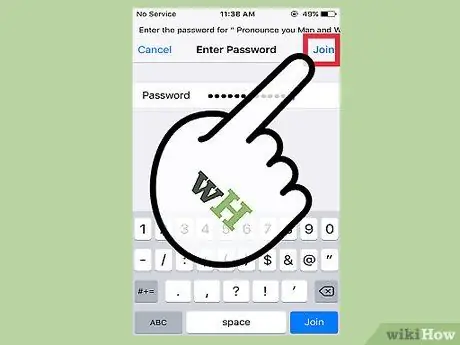
ደረጃ 9. የይለፍ ቃሉን ካስገቡ በኋላ በላይኛው ቀኝ ጥግ ላይ “ተቀላቀል” ን መታ ያድርጉ።
የይለፍ ቃሉን በትክክል ካስገቡ የእርስዎ iPhone ወዲያውኑ ከአውታረ መረቡ ጋር መገናኘት አለበት።
“ተቀላቀል” የሚለውን መታ ማድረግ ካልቻሉ ወይም እሱን ሲነኩት ምንም ነገር ካልተከሰተ ያስገቡት የይለፍ ቃል ትክክል አይደለም ወይም በጣም አጭር ነው።
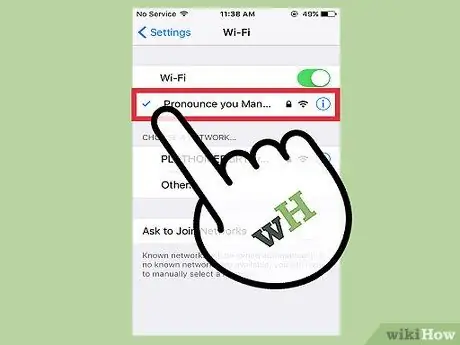
ደረጃ 10. ከ Wi-Fi አውታረ መረብ ጋር መገናኘትዎን ያረጋግጡ።
የ iPhone ማያ ገጹ ወደ Wi-Fi ገጹ ሲመለስ እና iPhone ከ Wi-Fi አውታረ መረብ ጋር በተሳካ ሁኔታ ሲገናኝ ከአውታረ መረቡ ስም በስተግራ በኩል ሰማያዊ አመልካች ምልክት ማየት አለብዎት።
እንደ ተጨማሪ እርምጃ ፣ Safari ን (ወይም የመረጡት [አሳሽ] የአሳሽ መተግበሪያዎን) መክፈት እና ወደ ድር ጣቢያ ለመግባት መሞከር ይችላሉ። ድር ጣቢያው በተሳካ ሁኔታ ከታየ የእርስዎ iPhone በተሳካ ሁኔታ ከ Wi-Fi አውታረ መረብ ጋር ተገናኝቷል። አለበለዚያ የእርስዎን iPhone ከ Wi-Fi አውታረ መረብ ጋር እንደገና ለማገናኘት መሞከር ያስፈልግዎታል።

ደረጃ 11. የእርስዎን iPhone ከ Wi-Fi አውታረ መረብ ጋር የማገናኘት ሂደቱን ለማጠናቀቅ Safari ን ወይም የመረጡት የአሳሽ መተግበሪያዎን ይክፈቱ።
ብዙ ምግብ ቤቶች እና ንግዶች የእርስዎን iPhone ከአውታረ መረቡ ጋር የማገናኘት ሂደቱን ለማጠናቀቅ በስልክዎ ላይ የበይነመረብ አሳሽ እንዲከፍቱ ይጠይቁዎታል።
- አሳሽዎን ሲከፍቱ ከአውታረ መረቡ ጋር መገናኘት እንዲችሉ “አገናኝ” የሚለውን ጠቅ ማድረግ ወይም በንግድዎ የቀረበውን የይለፍ ቃል ማስገባት ወደሚፈልጉበት ገጽ ይዛወራሉ። እንዲሁም በንግዱ ውሎች እና ሁኔታዎች መስማማትዎን የሚገልጽ ቁልፍን መታ ማድረግ ሊኖርብዎት ይችላል።
- ከዚያ በኋላ ከንግድዎ የ Wi-Fi አውታረ መረብ ጋር መገናኘት አለብዎት። የቀረበው ግንኙነት በጥሩ ሁኔታ እየሰራ መሆኑን ለማረጋገጥ ወደ ሌላ ድር ጣቢያ ለመግባት ይሞክሩ።
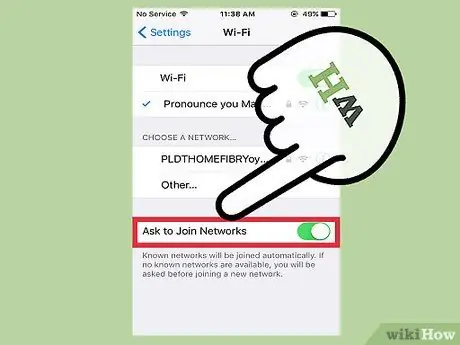
ደረጃ 12. አውታረ መረቦችን ለመቀላቀል ይጠይቁ የሚለውን አማራጭ ያብሩ።
ከሚታወቅ የ Wi-Fi አውታረ መረብ ሽፋን ውጭ ሲሆኑ iPhone ከአሁን በኋላ ከዚያ አውታረ መረብ ጋር አይገናኝም። የ Wi-Fi አውታረ መረብን በሌላ ቦታ ለመጠቀም ከፈለጉ አውታረ መረቦችን ለመቀላቀል ይጠይቁ የሚለውን አማራጭ ማብራት ይችላሉ።
- በ Wi-Fi ቅንብሮች ገጽ ግርጌ ወደ ቀኝ ለመንቀሳቀስ “አውታረ መረቦችን ለመቀላቀል ይጠይቁ” የሚለውን አማራጭ ተንሸራታች መታ ያድርጉ። አዝራሩ ወደ ቀኝ እና የአዝራሩ ዳራ አረንጓዴ መሆን አለበት።
- ምንም የታወቀ አውታረ መረብ በሌለበት ቦታ ላይ ሲሆኑ ፣ የበይነመረብ አሳሽ ለመጠቀም ሲሞክሩ ከሚያገኛቸው አውታረመረቦች ውስጥ አንዱን ለመገናኘት እንዲሞክሩ ይጠይቅዎታል። ይህንን ለማድረግ የእርስዎን iPhone በነፃ ከሚገኝ አውታረ መረብ ጋር ማገናኘት ያስፈልግዎታል ወይም የተቆለፈ አውታረ መረብን ለመቀላቀል የሚያስፈልገውን የይለፍ ቃል ማወቅ ያስፈልግዎታል። ከአዲሱ አውታረ መረብ ጋር ለመገናኘት ከላይ ያሉትን ደረጃዎች 6-10 ይከተሉ።
ጠቃሚ ምክሮች
- IPhone በአቅራቢያ ያለ የ Wi-Fi አውታረ መረብ ካወቀ ፣ በእራሱ መገናኛ የ Wi-Fi አውታረ መረብ እንዲቀላቀሉ ይጠይቅዎታል። የሚያምኗቸውን አውታረ መረቦች ብቻ መቀላቀሉን ያረጋግጡ።
- አስቀድመው ከ Wi-Fi አውታረ መረብ ጋር ከተገናኙ ቅንብሮችን ሲከፍቱ Wi-Fi ከሚለው ቃል ቀጥሎ ያለውን የአውታረ መረብ ስም ያያሉ።
- የ Wi-Fi አውታረ መረብን ከተቀላቀለ በኋላ ፣ iPhone አውታረ መረቡን ለእርስዎ ያስታውሳል እና iPhone አውታረመረቡን ባገኘ ቁጥር ወዲያውኑ እሱን ለመቀላቀል ይሞክራል።







